Použití masky Tvar k úpravám oblastí
Pomocí masky Tvar můžete provádět celou řadu editačních a kreativních činností s využitím požadovaných nastavení Vlastnosti masky a Vlastnosti matu.
Funkce zahrnují:
• Průhlednost: Vytvořte průhledné oblasti na základě tvarů, textu, tahů štětcem nebo barvy vybrané pomocí nástroje Kouzelná hůlka.
• Oprava barev: Selektivně zjasněte nějakou oblast nebo snižte sytost barev všech oblastí mimo vybraného prvku, zesilte barevnost určitých oblastí a další.
• Převrátit barvu: Převraťte barvy ve vybrané oblasti.
• Nahradit barvu: Vyberte a nahraďte jednu barvu za jinou barvu.
• Černá a bílá: Vytvořte efekt černobílého filmu, přičemž ponecháte některé oblasti barevné.
• Přiblížení a lupa: Vytvořte efekty zvětšení ve vybraných oblastech.
Úplný seznam naleznete v nabídce Funkce.
Filtry zahrnují:
• Vysoká propustnost
• Nízká propustnost
• Dichroický
• Barva
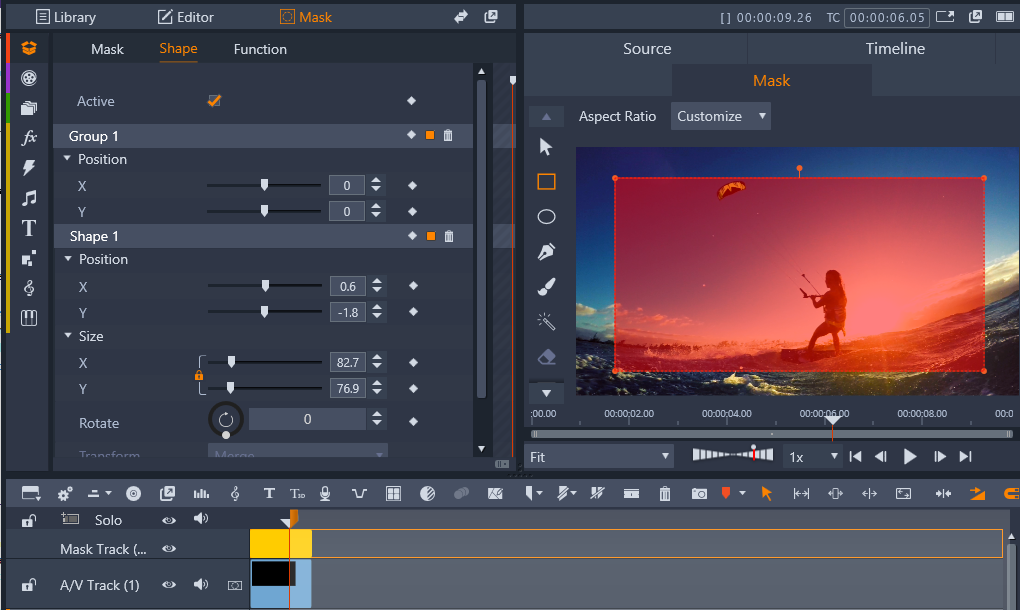
Panel Maska (vlevo) náhled Maska na panelu Přehrávač (vpravo) umožňují vytvořit , zobrazit, nastavit vlastnosti a upravovat masky.
1 Proveďte jednu z následujících akcí:
• Na časové ose vyberte klip, na který chcete použít masku, a kliknutím na možnost Maska zobrazte panel Maska (sdílí prostor s panely Knihovna a Editor). Kliknutím na možnost Vytvořit masku přidáte položku Stopa masky nad klip a automaticky vytvoříte masku (žlutý pruh), která odpovídá délce vybraného klipu.
• Na časové ose vyberte klip, na který chcete použít masku, a kliknutím na volbu Maska zobrazte panel Maska. Chcete-li přidat masku přímo do klipu, klikněte na volbu Vytvořit masku klipu.
• Na časové ose klikněte na tlačítko Vložit stopu masky u stopy, ke které chcete přidat masku. V nové stopě masky, která se zobrazí, podržte klávesu Ctrl a přetažením podél stopy masky nastavte délku masky (žlutý pruh).
2 Na panelu Maska klikněte na možnost Vytvořit tvar.
3 Vyberte si jeden z nástrojů pro tvary podél levého okraje náhledu Maska, vytvořte jeden nebo více tvarů a po dokončení klikněte na volbu Dokončit v oblasti náhledu.
4 Na panelu Maska upravte vlastnosti pro tvar, včetně režimu Transformace, který určuje interakci mezi tvary.
5 Chcete-li vytvořit dynamickou masku, použijte klíčové snímky na panelu Maska k přizpůsobení vlastností během času.
6 Pokud potřebujete při tvorbě složitějších masek uspořádat tvary, klikněte na možnost Přidat novou skupinu (v dolní části panelu Maska). Přidejte tolik tvarů a skupin, kolik potřebujete.
7 Na panelu Maska klikněte na možnost Funkce (v blízkosti horního okraje panelu).
8 V oblasti Vlastnosti masky a Vlastnosti matu z rozevírací nabídky zvolte položku Funkce nebo Filtr a vyberte funkci nebo filtr, z příslušné rozevírací nabídky.
9 Upravte nastavení, abyste získali požadovaný efekt.
Pokud chcete odebrat nějaký efekt, vyberte v rozevírací nabídce možnost Žádný.